A Vágóeszközzel az AffinityDesignerprogramban egy erőteljes eszköz áll a rendelkezésedre, amely túlmutat az egyszerű objektumok mozgatásán. Ez az eszköz számos lehetőséget kínál a dizájnjaid optimalizálására és pontos korrekciók végrehajtására. Ebben az útmutatóban részletesen bemutatom a Vágó eszközkülönböző funkcióit, hogy hatékonyan tudjad használni azokat.
A legfontosabb észrevételek
- A Vágó eszköz nemcsak mozgatásra, hanem objektumok átalakítására is lehetőséget ad.
- Felhasználók az objektumokat skálázhatják, forgathatják és pontosan igazíthatják.
- A már definiált gyorsbillentyűk és funkciók hatékony használatot biztosítanak.
Lépésről lépésre útmutató
A Vágó eszköz optimális kihasználásához egyszerűen kövesd az alábbi lépéseket.
1. Eszköz kiválasztása
A Vágó eszköz aktiválásához kattints a megfelelő ikonra az eszköztáron, vagy nyomd meg a V billentyűt. Ezzel készen állsz, hogy manipuláld az objektumokat.

2. Téglalap létrehozása
Első lépésként hozz létre egy téglalapot, hogy legyen valami látható. Válaszd ki a téglalap eszközt, és húzz egy téglalapot. Ügyelj rá, hogy a háttér más színű legyen, hogy a különbséget jól lásd.
3. Objektum mozgatása
Használj Vágó eszközt a téglalapod mozgatásához. Kattints a téglalapra, és húzd el oda, ahová szeretnéd. Megjelenik egy kijelölési vagy átalakítási keret, amelyet felhasználhatsz az objektum további finomítására.
4. Az objektum méretezése
Ha meg szeretnéd változtatni a téglalap méretét, tartsd lenyomva a bal egérgombot, és húzd az egyik rögzítési pontot. Ha meg szeretnéd tartani az arányokat, akkor tartsd lenyomva a Shift billentyűt is. A téglalap középről való méretezéséhez kombináld a Ctrl billentyűt a Shift billentyűvel.
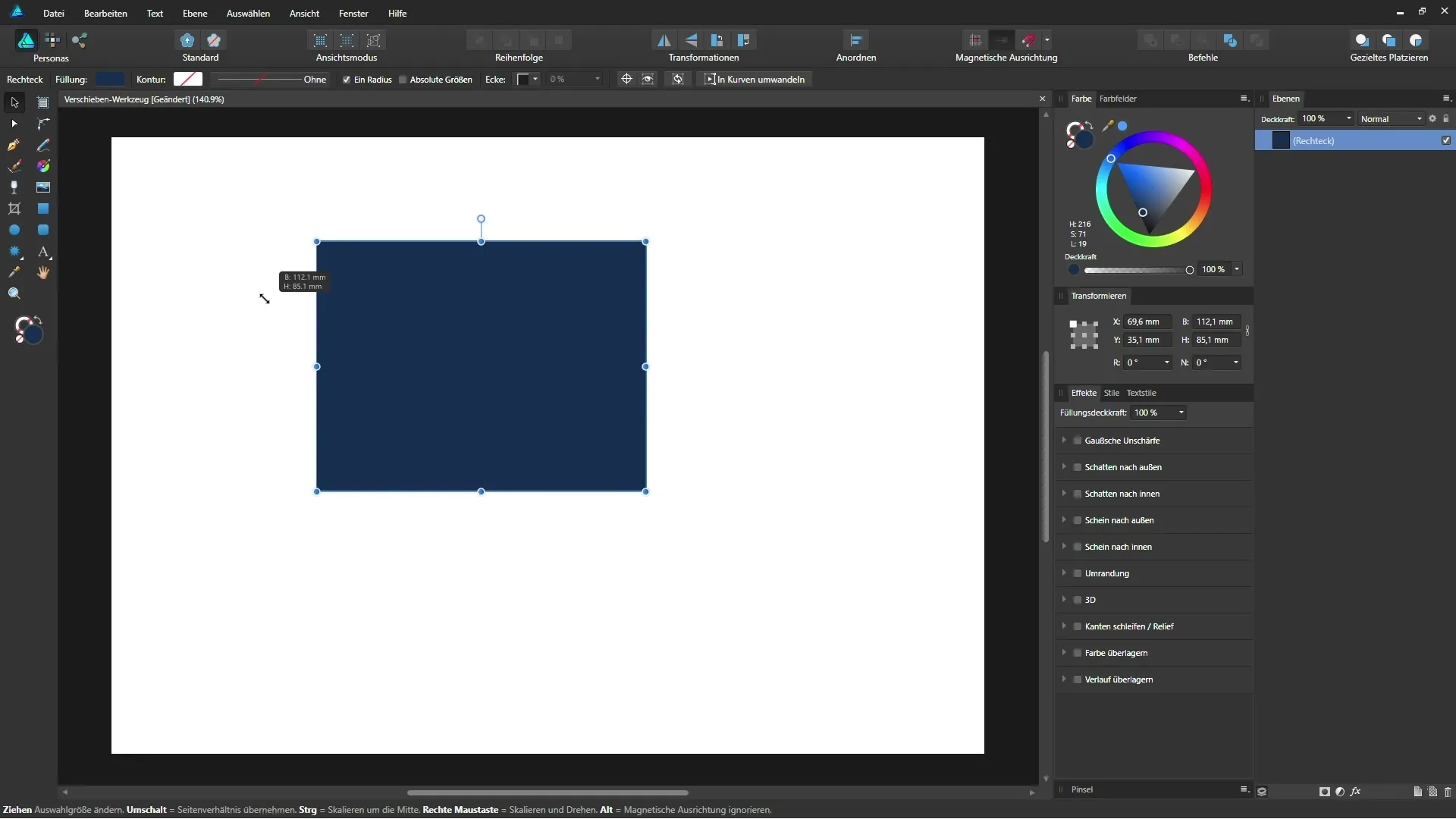
5. Mágneses igazítás aktiválása
A téglalap pontos igazításához aktiváld a mágneses igazítást, úgy hogy rákattintasz a mágnes ikonra. Ezáltal a téglalap a többi objektum széleihez igazodik.
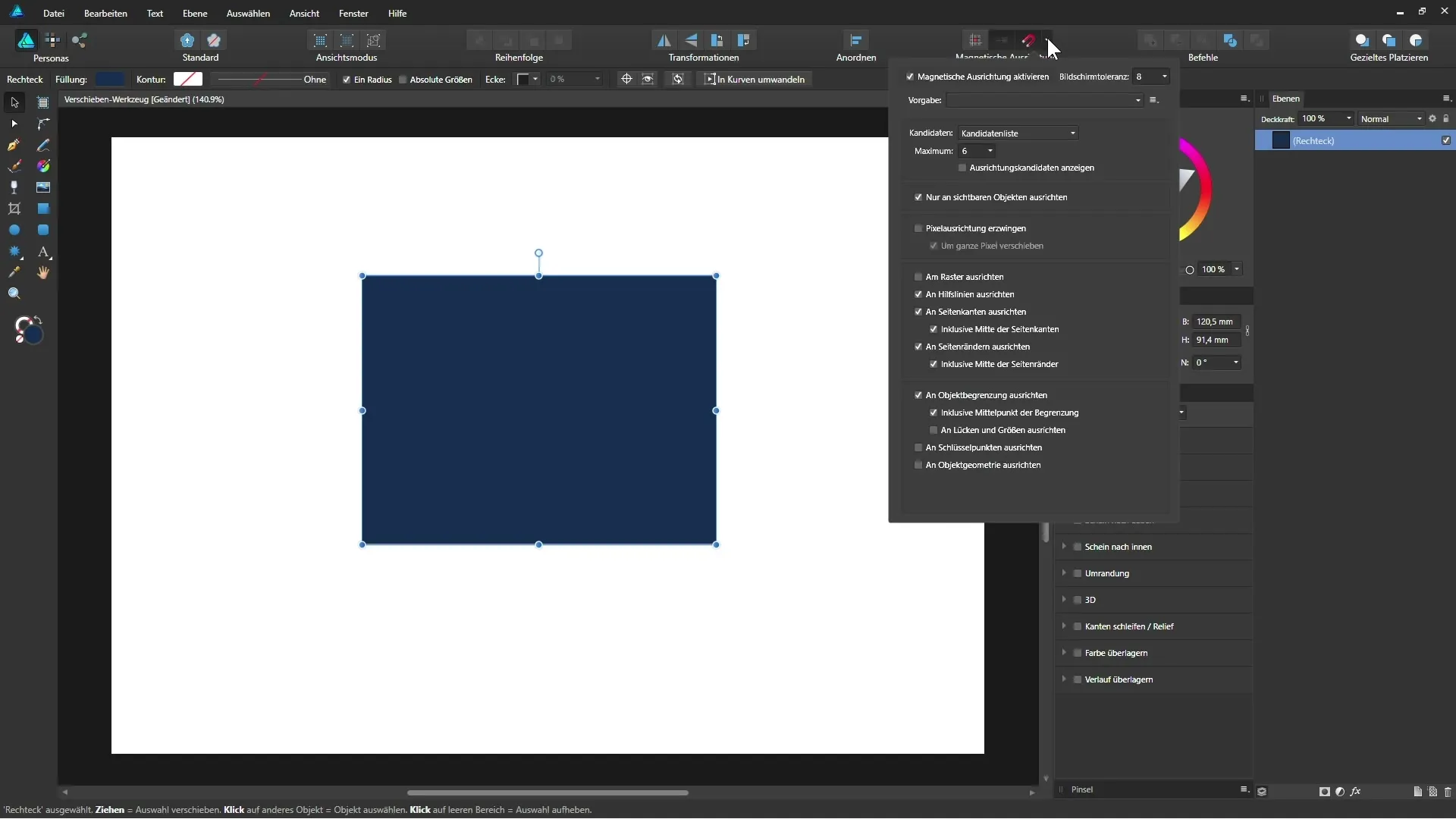
6. Réteg lezárása
Annak érdekében, hogy elkerüld az esetleges téglalapod véletlenszerű mozgatását, lezárhatod a réteget. Válaszd ki a réteget a rétegpanelen, és kattints a lakat ikonra. Így a téglalapodat már nem lehet mozgatni.
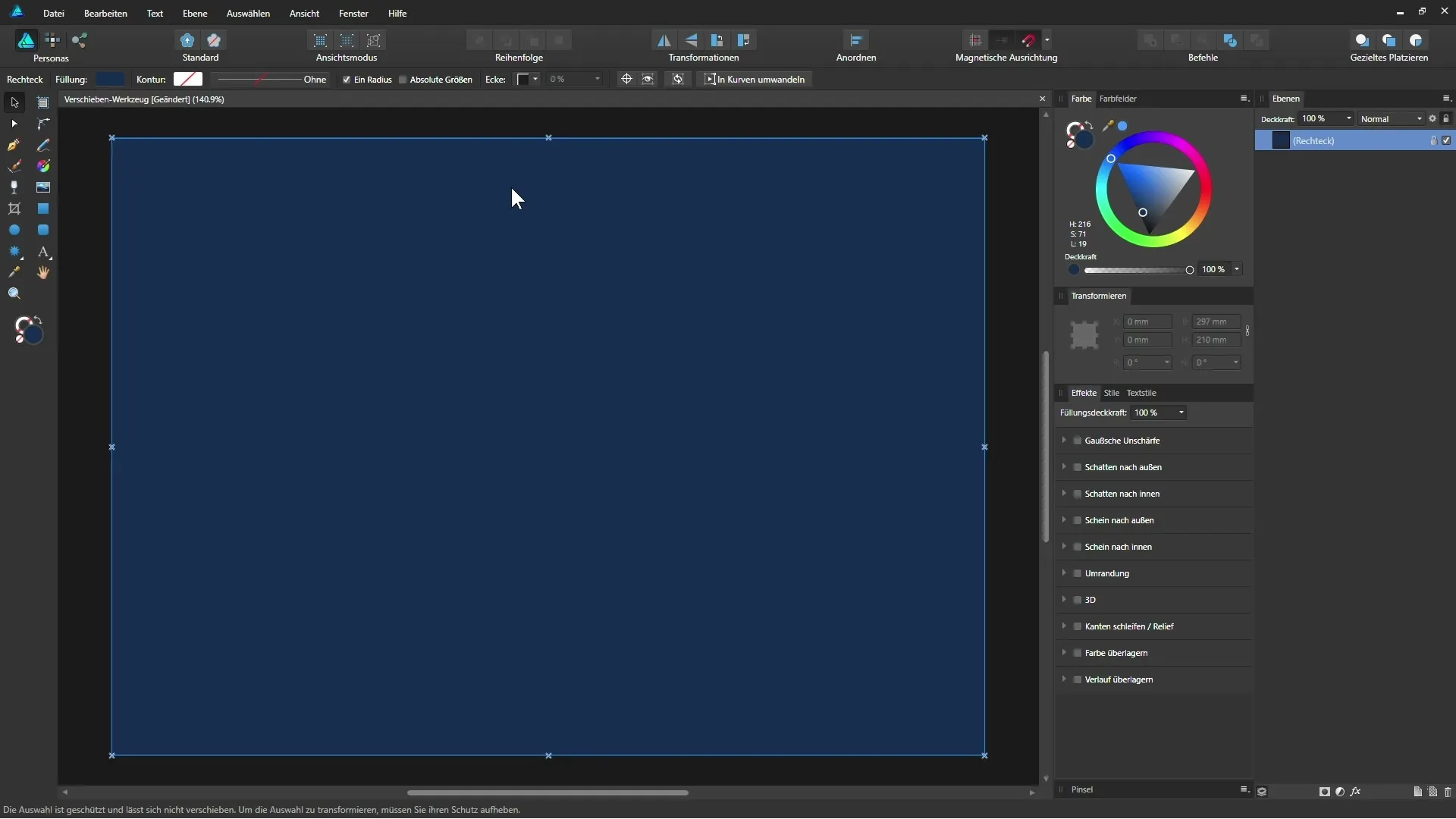
7. Töltés és kontúrvonal beállítása
A Vágó eszközzel módosíthatod a téglalapod töltését és kontúrvonalát. Az eszköz kontextusmenüjében lehetőségeket találsz a töltőszín módosítására vagy a kontúrvonal szerkesztésére.
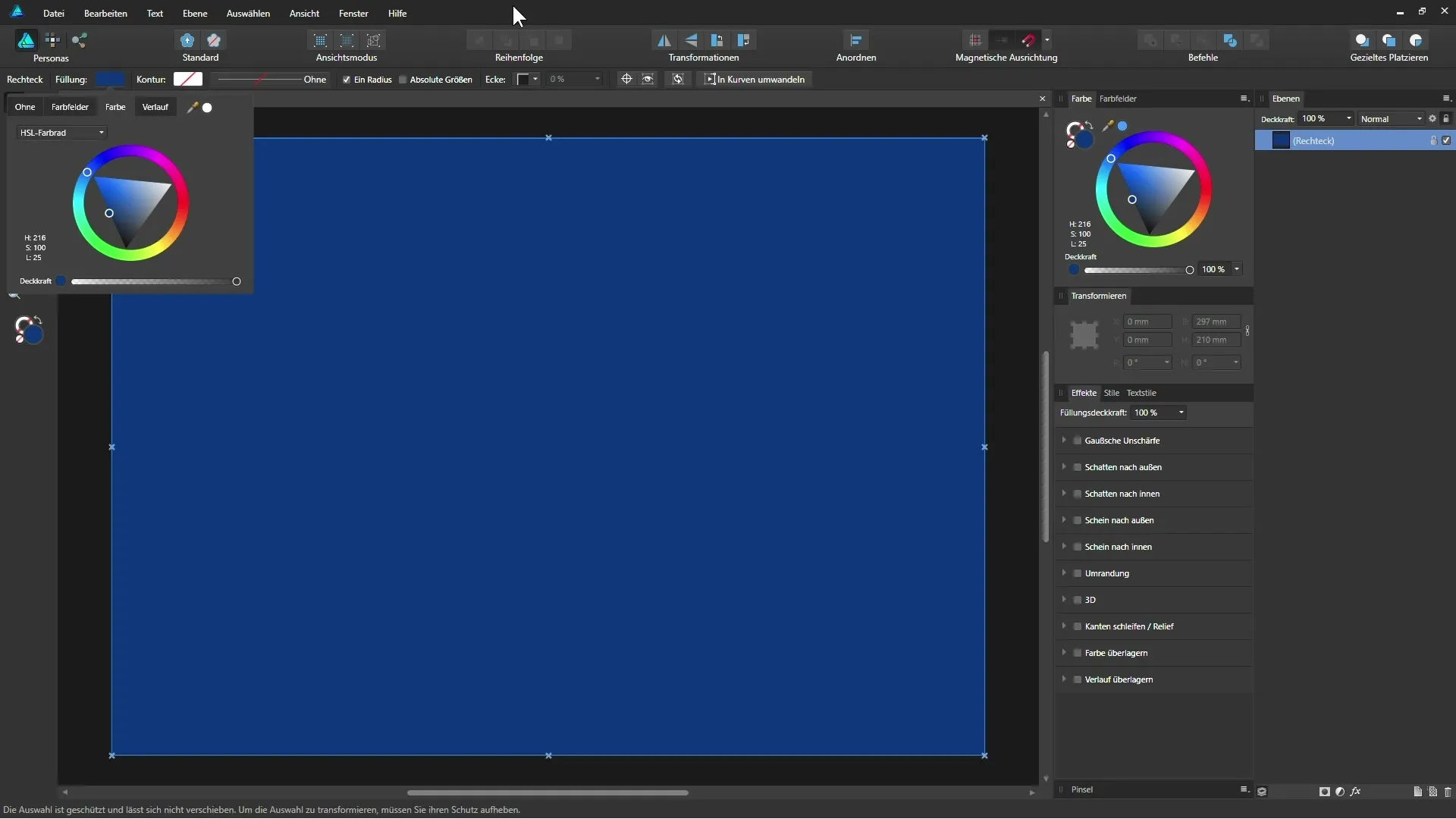
8. Objektumok egymás mellett elhelyezése
Több objektumot is létrehozhatsz, és ezeket céltudatosan elhelyezheted. Annak biztosítása érdekében, hogy egy vonalban legyenek, tartsd lenyomva a Shift billentyűt, miközben mozgatod őket. Így megkönnyítheted a pozicionálást.
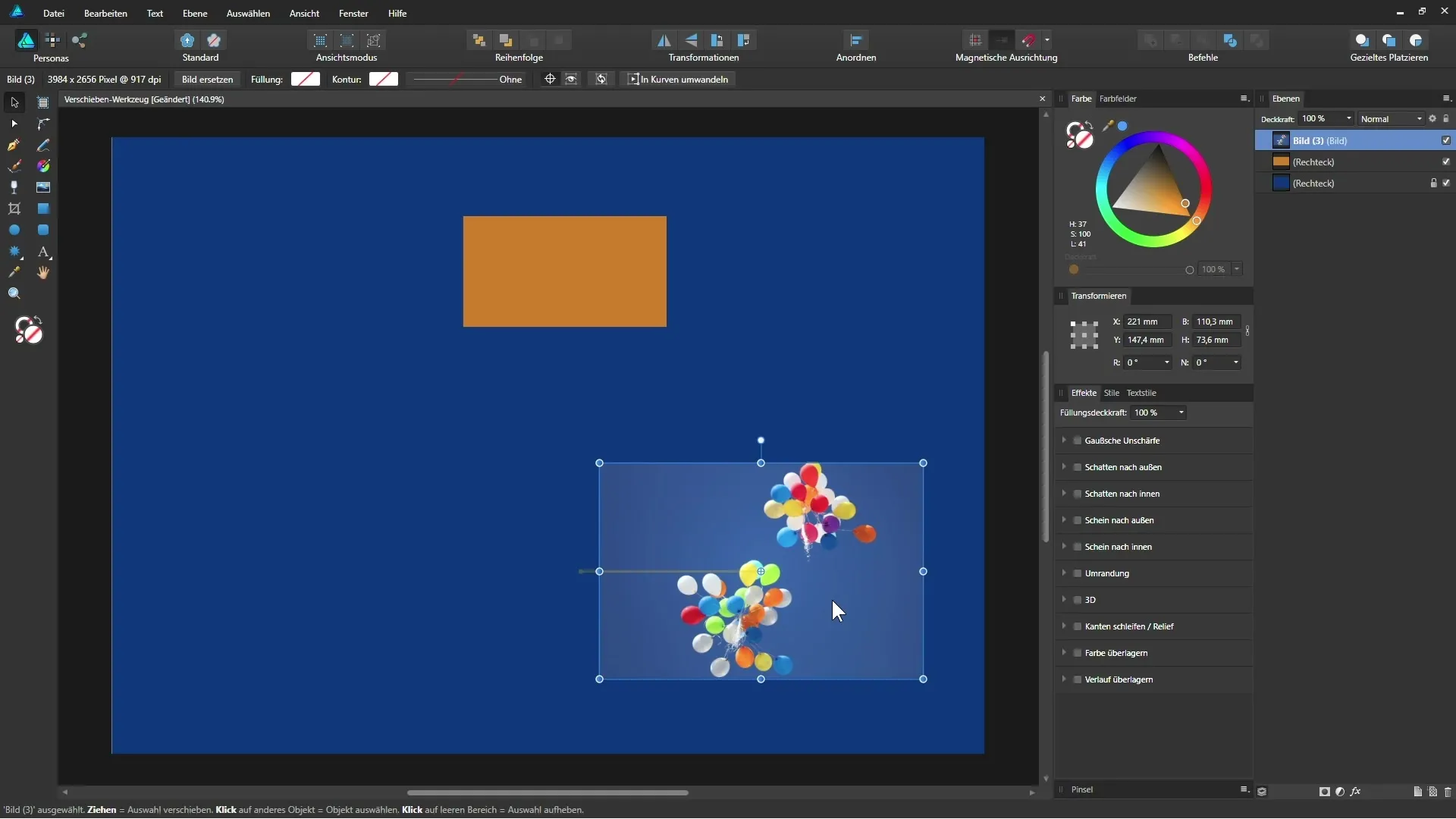
9. Másolatok készítése
Ha egy objektumból több másolatot szeretnél létrehozni, ezt nagyon egyszerűen megteheted. Az egyik lehetőség, hogy kijelölöd az objektumot, és nyomva tartod az Alt billentyűt, miközben húzod. Ezáltal egy másolat készül az objektumból.
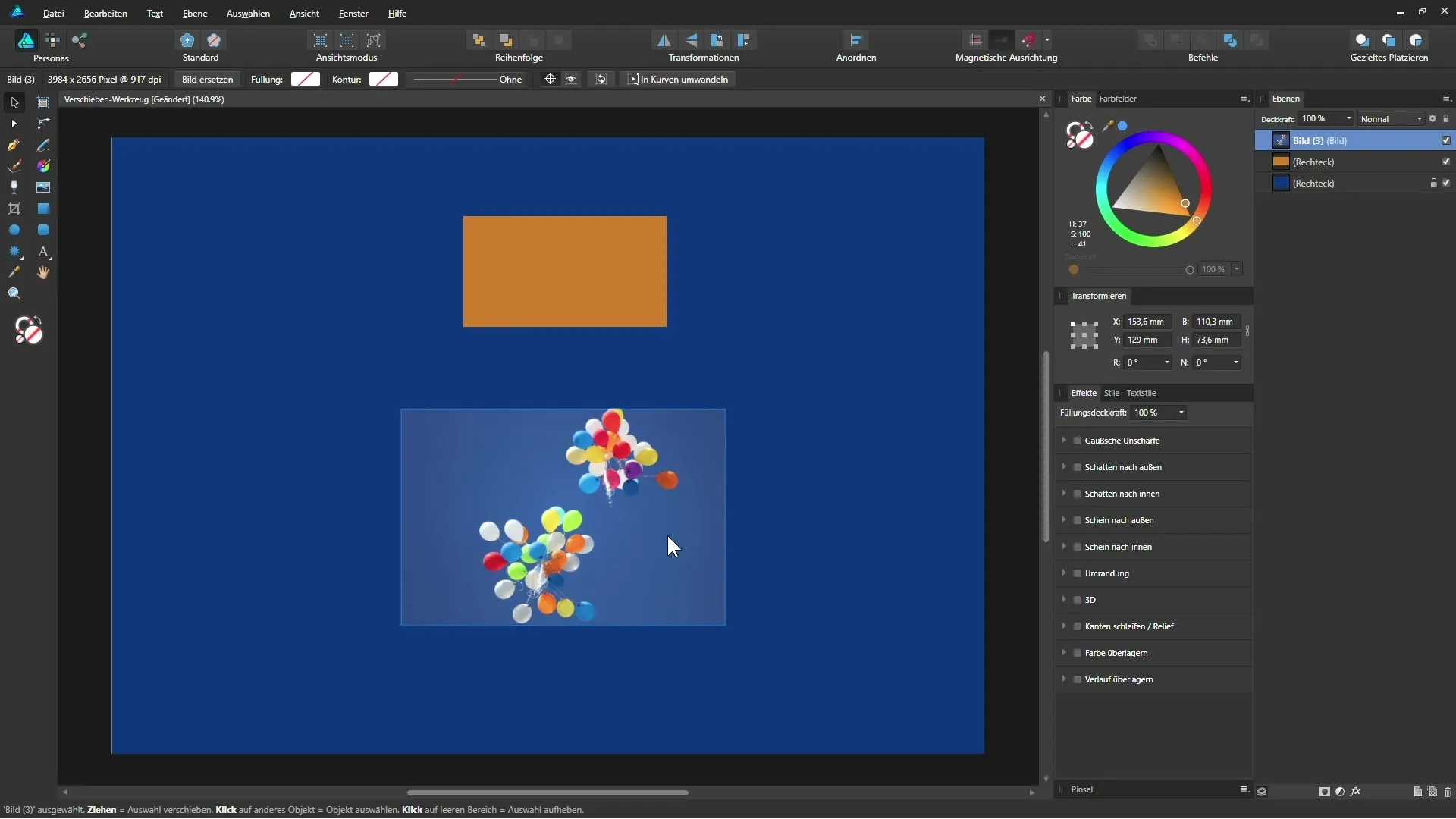
10. Objektumok csoportosítása
Ha több objektumod van, amelyeket együtt szeretnél szerkeszteni, ezeket csoportba foglalhatod. Válaszd ki az objektumokat, és nyomd meg a Ctrl + G billentyűt, hogy csoportként mentsd el őket. Így egyszerre tudod mozgatni az összes objektumot.
Összefoglalás - Affinity Designer: Vágó eszköz hatékony használata
Ebben az útmutatóban bemutattam a Vágó eszköz sokoldalú funkcióit az Affinity Designer programban. Most már képesnek kell lenned objektumokat mozgatni, átalakítani, méretezni és pontosan elhelyezni. Gyakorold a technikákat, és építsd be őket a kreatív munkafolyamatodba!
GYIK
Hogyan aktiválhatom a Vágó eszközt?A Vágó eszközt aktiválhatod, ha rákattintasz az eszköztáron az ikonra, vagy megnyomod a V billentyűt.
Hogyan méretezhetem arányosan az objektumot?Az arányok megőrzéséhez tartsd lenyomva a Shift billentyűt méretezéskor.
Hogyan hozhatok létre egy másolatot egy objektumból?Tartsd lenyomva az Alt billentyűt, és húzd az objektumot, hogy létrehozz egy másolatot.
Mi az a mágneses igazítás?A mágneses igazítás segít az objektumokat automatikusan igazítani más objektumokhoz.
Hogyan zárhatom le a réteget?Válaszd ki a réteget a rétegpanelen, és kattints a lakat ikonra.


